手机怎么设置文档属性筛选 手机Excel筛选功能操作步骤
日期: 来源:龙城安卓网
在日常工作和生活中,我们经常需要对文档进行筛选和整理,以便快速定位所需信息,手机Excel作为一款强大的办公工具,也提供了方便简单的筛选功能。通过设置文档属性,我们可以轻松地筛选出符合特定条件的数据,提高工作效率和准确性。接下来让我们一起来了解手机Excel筛选功能的操作步骤。
手机Excel筛选功能操作步骤
步骤如下:
1.在手机中使用excel的筛选功能需要安装Microsoft Excel手机app,首先点按该应用。进入该应用。
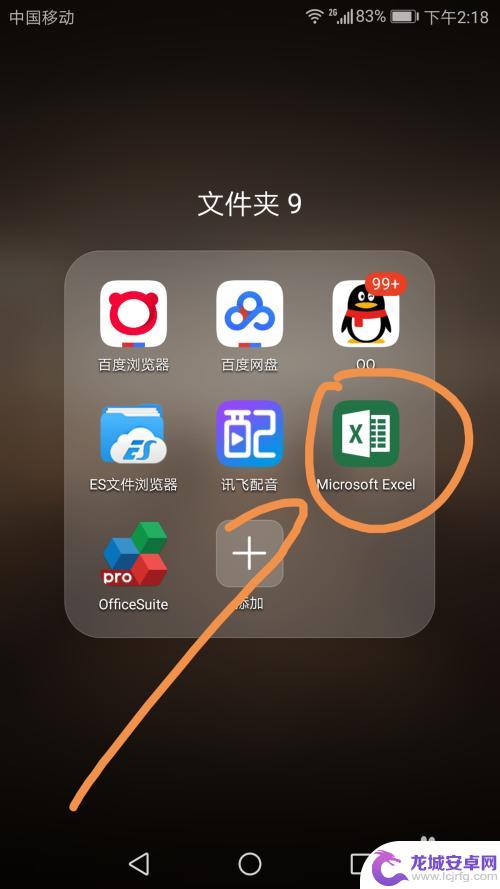
2.进入该应用之后点按打开命令找到需要打开的文件,或者直接在最近列表中打开文件。
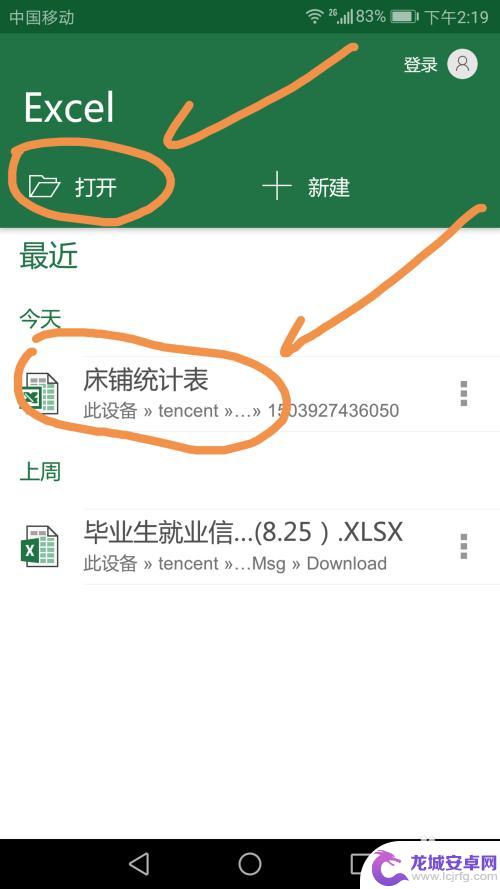
3.打开一个文件之后点按首行的需要进行筛选的单元格。
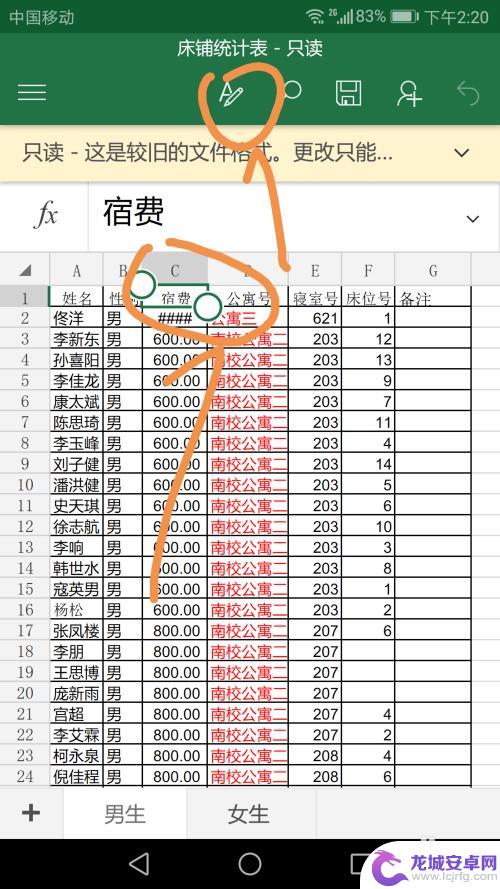
4.然后在下面出现的界面中点按箭头指向的灯泡标志。
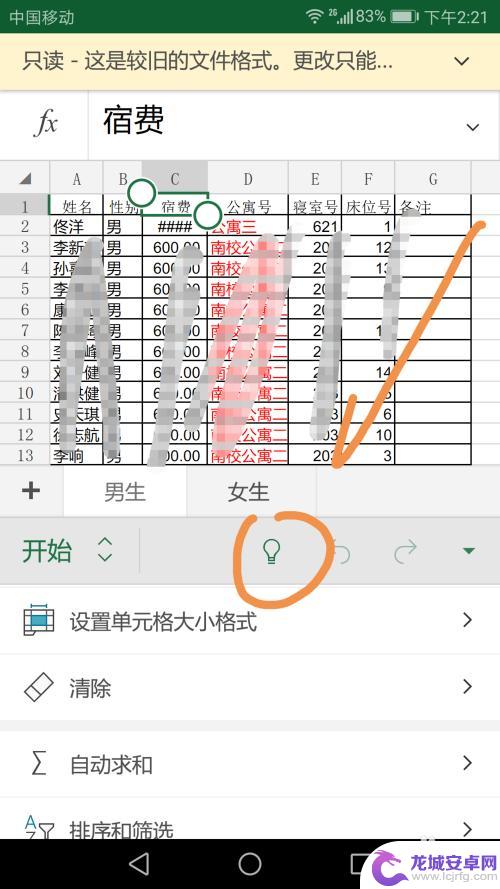
5.在下方的搜索界面中输入筛选,然后在虚拟键盘上点按回车完成搜索。
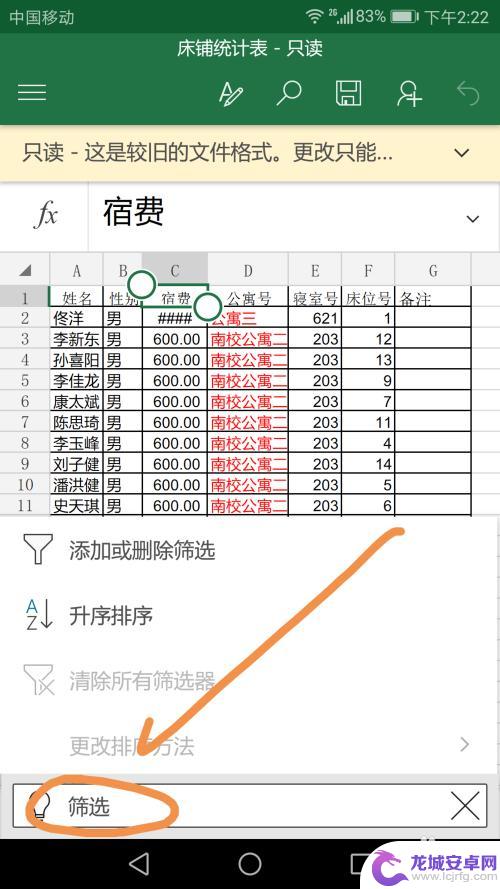
6.此事在界面首行已经出现了筛选命令下拉黑色三角,如下图所示。点按该黑色三角,然后在弹出的菜单中点按筛选项目。
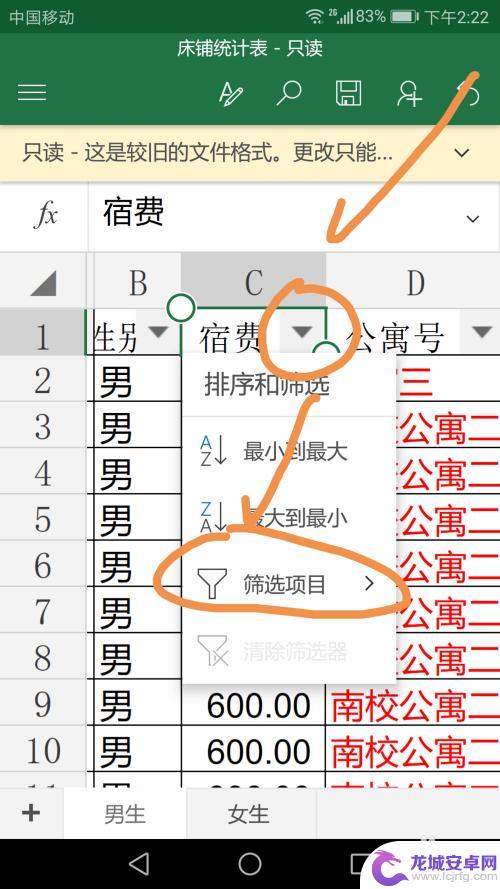
7.在筛选项目中选择其中的一个需要被筛选出来显示的项目,这里点按的是800,然后点按完成标志。
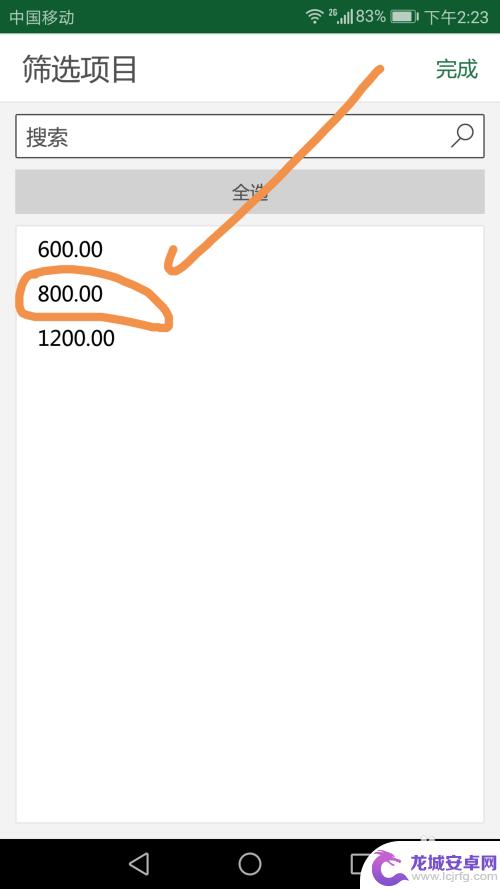
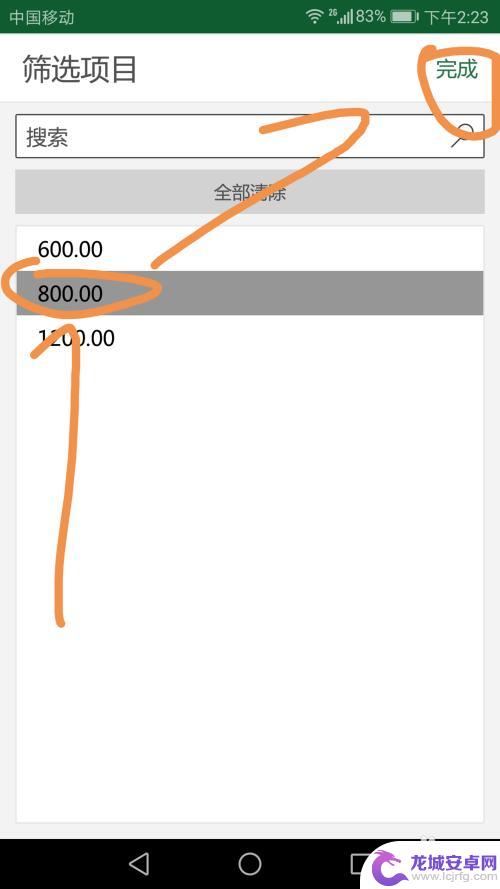
8.经过上述操作,可以看到该列中单元格中的数值为800的单元格所在行被筛选显示出来了。 其他的行已经不显示了。
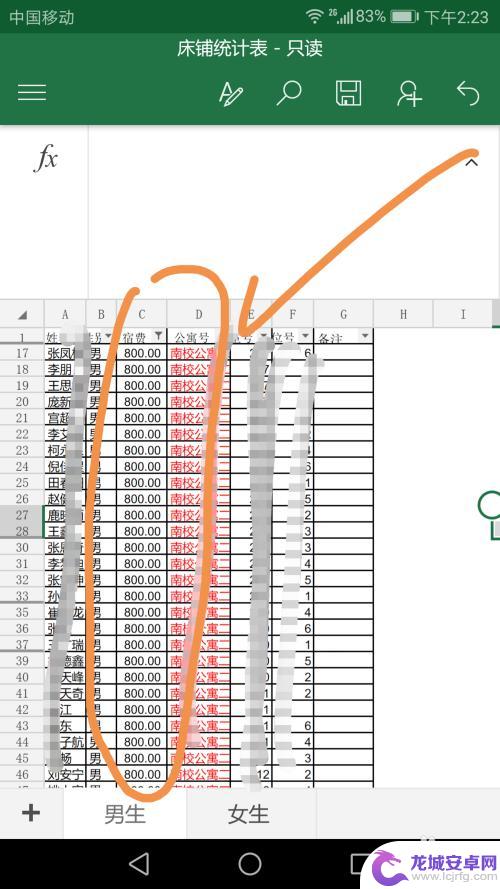
以上就是手机如何设置文档属性筛选的全部内容,还有不清楚的用户可以参考小编的步骤进行操作,希望能对大家有所帮助。












